管理インターフェース設定の定義
管理インターフェース・パターンを作成することで、管理インターフェースのホスト名、IP アドレス、ドメイン・ネーム・システム (DNS)、インターフェース速度、およびポートの割り当てを定義できます。
手順
管理インターフェース・パターンを作成するには、以下の手順を実行します。
注
デュプレックス設定はサーバー・パターンでサポートされていません。
結果
「構成パターン: カテゴリー・パターン」ページの「管理インターフェース・パターン」タブに新しいパターンが表示されます。
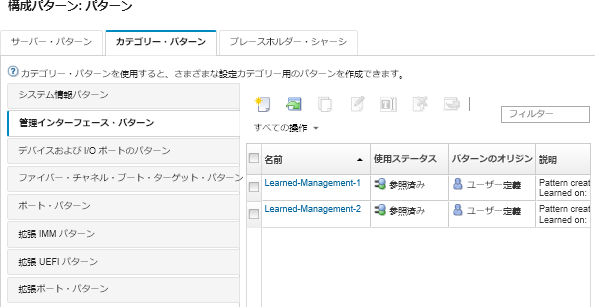
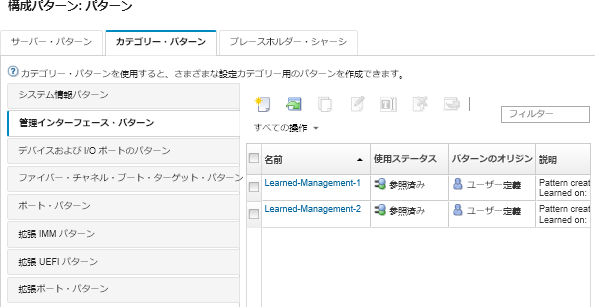
このページでは、選択したカテゴリー・パターンに対して以下の操作を実行することもできます。
- 「編集」アイコン (
 ) をクリックして現在のパターン設定を変更する。
) をクリックして現在のパターン設定を変更する。 - 「コピー」アイコン (
 ) をクリックして既存のパターンをコピーする。
) をクリックして既存のパターンをコピーする。 - 「削除」アイコン (
 ) をクリックして、パターンを削除する。
) をクリックして、パターンを削除する。 - 「名前変更」アイコン (
 ) をクリックして、パターンの名前を変更する。
) をクリックして、パターンの名前を変更する。 - パターンをインポートまたはエクスポートする (XClarity Administrator オンライン・ドキュメントのサーバー・パターンおよびカテゴリー・パターンのエクスポートとインポート)。
フィードバックを送る